Het onder de knie krijgen van de juiste tools en trucjes voor het omzetten van video's, zelfs van een oude videoband, kan je digitale leven echt een stuk makkelijker maken, of je nou content maakt, je eigen bedrijfje runt, of simpelweg je herinneringen wilt bewaren in een formaat dat je moeiteloos op allerlei apparaten kunt bekijken. In dit artikel zullen we ons concentreren op een specifieke, maar uiterst belangrijke taak: het omzetten van video's naar het MP4-formaat op je PC.
We gaan checken waarom MP4 zo geliefd is, zetten de pluspunten voor je op een rijtje en lopen samen stap voor stap door het hele conversieproces heen. Zo ben je helemaal ready om je video's snel en zonder gedoe te beheren, ongeacht je technische vaardigheden.
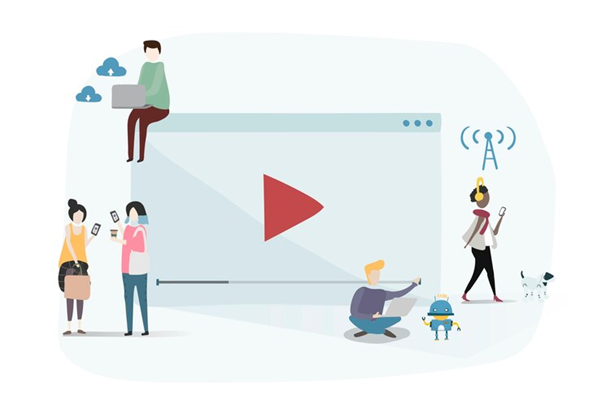
Wat is MP4 en wat zijn de voordelen van het gebruik ervan?
MP4, officieel bekend als MPEG-4 Part 14, is een multimediacontainerformaat dat veel wordt gebruikt om zowel video als audio op te slaan, maar het kan ook andere gegevens bevatten zoals ondertitels en stilstaande beelden. Als een van de meest universele formaten biedt MP4 een fantastische balans tussen kwaliteit en bestandsgrootte, waardoor het een ideale keuze is voor zowel professioneel als persoonlijk gebruik. Hier zijn enkele van de voornaamste voordelen van het gebruik van MP4:
- Compatibiliteit: MP4-bestanden zijn compatibel met bijna alle softwaretoepassingen, media-afspeelapparaten en smartphones, wat het delen en bekijken van content op verschillende platforms vergemakkelijkt.
- Efficiëntie: Dankzij de geavanceerde compressietechnieken behoudt MP4 een hoge beeldkwaliteit bij relatief kleine bestandsgroottes. Dit maakt het eenvoudiger om video's online te delen of op te slaan zonder veel opslagruimte in te nemen.
- Flexibiliteit: MP4 ondersteunt een breed scala aan codecs voor zowel video als audio, wat betekent dat het aanpasbaar is aan verschillende behoeften op het gebied van kwaliteit en bestandsgrootte.
- Bewerking: Het bewerken van MP4-bestanden is relatief eenvoudig met veel beschikbare softwareopties, van verschillende soorten professionele bewerkingsprogramma's tot eenvoudige app voor casual gebruikers.
- Streaming: MP4 is uitermate geschikt voor streaming over het internet. Het ondersteunt geavanceerde streamingtechnologieën, wat betekent dat video's kunnen beginnen met afspelen voordat het bestand volledig is gedownload, wat leidt tot een soepelere kijkervaring.
Door zijn veelzijdigheid en efficiëntie is MP4 het go-to formaat geworden voor zowel amateurs als professionals in de wereld van digitale media. In de volgende secties zullen we dieper ingaan op hoe je video's naar dit veelzijdige formaat kunt converteren op je PC met behulp van twee verschillende software als voorbeeld, zodat je optimaal kunt profiteren van al deze voordelen.
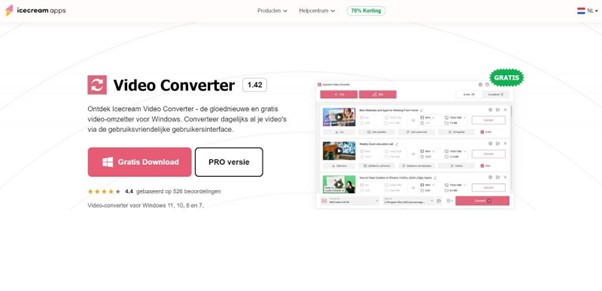
IcecreamApps Video Converter
Icecream Video Converter is echt een easy-peasy en superhandige app voor alle Windows-gebruikers die hun video's willen omtoveren. Met dit programma flip je zonder moeite tussen allerlei videoformaten, van de bekende jongens zoals MP4, AVI, MKV tot WMV en nog een heleboel anderen. Het maakt niet uit of je je filmpje wilt omtoveren, comprimeren of bijsnijden, Icecream Video Converter zorgt ervoor.
Wat je allemaal kunt met Icecream Video Converter:
- Bulkconversie: Gooi een hoop bestanden tegelijk in de queue en met één klikje tover je ze allemaal om. Superhandig als je een berg video's in één keer wilt aanpakken.
- Alle populaire formaten: MP4, AVI, MKV, je noemt het, Icecream Video Converter draait z'n hand er niet voor om. Zo smooth, je merkt niet eens dat je van formaat wisselt.
- Apparaatpresets: Niet zeker welk formaat je moet hebben voor je iPhone, iPad of Android? Geen stress, kies gewoon een van de vooraf ingestelde opties en je video is ready voor jouw device.
De pluspunten:
- Makkelijk in gebruik: Zelfs als je twee linkerhanden hebt met tech, krijg je het voor elkaar om video's om te zetten.
- Razendsnel: Icecream Video Converter werkt als een speer, dus je zit niet eeuwig te wachten tot je video klaar is.
- Doet meer dan alleen omzetten: Video bijsnijden, naar MP3 omzetten, watermerken toevoegen - het zit er allemaal in.
De minpuntjes:
- Gratis versie heeft limieten: Wil je alles uit het programma halen, dan moet je de portemonnee trekken voor de PRO-versie.
- Systeemeisen: Als je computer een beetje op leeftijd is, moet je misschien eerst wat aan je setup sleutelen om het programma lekker te laten lopen.
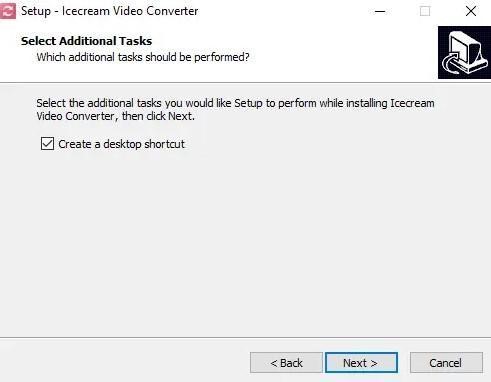
Vraag jezelf af hoe video omzetten naar MP4 met Icecream Video Converter, volg je deze eenvoudige stappen:
- Download Icecream Video Converter: Ga naar de officiële website van Icecream Video Converter en download de software. Installeer het programma op je PC door de instructies te volgen.
- Start het programma: Open Icecream Video Converter na de installatie.
- Voeg je video toe: Klik op de knop Bestand toevoegen (Add File) bovenaan het scherm om je videobestand(en) te selecteren die je wilt converteren. Je kunt ook bestanden naar het venster slepen en neerzetten als alternatieve methode.
- Selecteer het output formaat: Kijk in de lijst met formaten en selecteer MP4 als het gewenste output formaat. Dit zorgt ervoor dat je video compatibel zal zijn met een breed scala aan apparaten en platforms.
- (Optioneel) Pas indien gewenst instellingen aan: Voordat je de conversie start, heb je de optie om de videokwaliteit en resolutie aan te passen.
- Start de conversie: Zodra je klaar bent met het instellen, klik je op de knop Converteren (Convert) om het proces te starten. Afhankelijk van de grootte van de bestanden en de snelheid van je PC, kan dit enkele minuten duren.
- Bekijk het geconverteerde bestand: Na de conversie vind je je MP4-bestand(en) in de door jou gekozen map.
- Toegang tot recente projecten: Icecream Video Converter slaat een geschiedenis op van geconverteerde bestanden, waardoor je eenvoudig toegang hebt tot recente projecten.
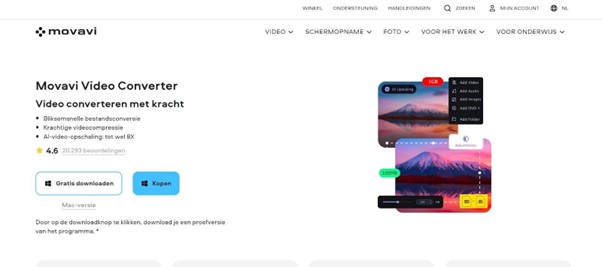
Movavi Video Converter
Movavi Video Converter is echt je een van je beste maatje als je zonder gedoe je mediabestanden wilt omtoveren, en dat zo snel als het licht. Deze topper onder de videoconverters maakt het veranderen van je films, muziek en foto's naar welk formaat dan ook super easy, of je nou op een Mac of Windows zit te werken. Met ondersteuning voor een hele hoop formaten, zoals MP4, AVI, MOV en nog veel meer, lost dit programma eigenlijk al je conversieprobleempjes op. Dankzij de ingebouwde AI voor video-upscaling zien je video's er ineens een stuk beter uit, en met de slimme compressieopties bespaar je ruimte zonder in te leveren op kwaliteit. En als je ergens mee zit, no stress, in de kennisbank vind je zo je antwoord!
Wat je allemaal kunt met Movavi Video Converter:
- Bliksemsnel bestanden omzetten: Flitsend snel je bestanden converteren, zonder gedoe.
- Top compressie voor je video's: Maak je videobestanden kleiner zonder dat ze er slechter uit gaan zien, ideaal voor al die dierbare momenten.
- AI video upscaling: Geef je video's een boost tot wel 8 keer beter met AI, zodat zelfs je oude of niet zo scherpe video's er top uitzien.
- Ondersteuning voor een zee aan formaten: Of het nou video's, muziek of plaatjes zijn, je kunt bijna alles wel omzetten.
- Lekker aanpassen die handel: Snijden, bijsnijden, kleurtjes aanpassen en effectjes toevoegen aan je video's? Kan allemaal.
De pluspunten:
- Appeltje-eitje: Dankzij de drag-and-drop is bestanden omzetten een makkie, ook als je niet zo technisch bent.
- Geen kwaliteit kwijt: Je bestanden comprimeren en converteren zonder stress over kwaliteitsverlies.
- Keuze zat: Met zoveel ondersteunde formaten en apparaten kun je alle kanten op.
De minpuntjes:
- Proefversie met een maar: De gratis testversie van Movavi Video Converter heeft wat beperkingen, zoals een watermerk op je uitvoervideo's en een tijdslimiet.
- Kostenplaatje: Wil je alle features onbeperkt gebruiken, dan moet je wel even in de buidel tasten voor de volledige versie.
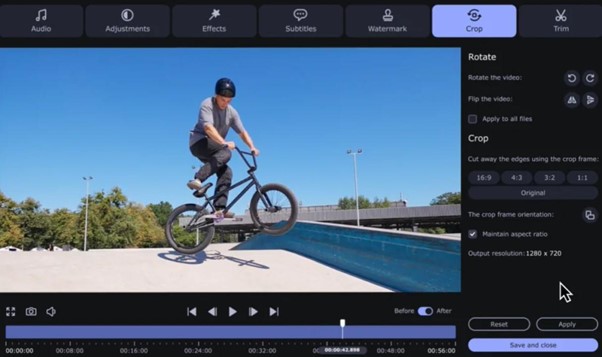
Vraag jezelf af hoe video converteren naar MP4 met Movavi Video Converter, volg je deze eenvoudige stappen:
- Download en installeer Movavi Video Converter gratis: Ga naar de officiële website van Movavi, download de software en volg de installatie-instructies.
- Open Movavi Video Converter: Na de installatie open je het programma door te dubbelklikken op het pictogram.
- Voeg je video toe: Klik op de knop Media toevoegen (Add Media) in de linkerbovenhoek en selecteer vervolgens Video toevoegen (Add Video). Zoek het videobestand dat je wilt converteren en selecteer het.
- Kies MP4 als uitvoerformaat: Ga naar het tabblad Video onderaan het programma, zoek de categorie MP4 en kies het gewenste MP4-profiel dat past bij je behoeften.
- (Optioneel) Pas je video aan: Als je je video wilt bewerken, zoals het bijsnijden, trimmen of toevoegen van effecten of ondertitels, klik dan op het bewerkingsicoon naast je videobestand om het bewerkingsmenu te openen.
- Selecteer de uitvoermap: Klik onderaan op de knop Opslaan naar (Save to) om te kiezen waar je het geconverteerde bestand wilt opslaan.
- Start de conversie: Zodra alles naar wens is ingesteld, klik je op de knop Converteren (Convert) rechts onderaan om de conversie te starten. Wacht tot het proces is voltooid.
- Vind je geconverteerde MP4-bestand: Na de conversie vind je het MP4-bestand in de vooraf geselecteerde map. Je kunt het nu afspelen, bewerken of delen op bijvoorbeeld YouTube zoals je wilt.
Conclusie
Het video converteren naar het MP4-formaat op een PC hoeft geen ingewikkelde klus te zijn, mits je over de juiste software beschikt. Met tal van beschikbare programma's die zowel gebruiksgemak als geavanceerde bewerkingsopties bieden, kan iedereen zijn media vlot aanpassen en optimaliseren voor diverse toepassingen. Het is praktisch voldoende om de software te downloaden en vervolgens de video ermee te converteren. Dit maakt het omzetten van video's toegankelijker dan ooit, ongeacht je ervaringsniveau of technische vaardigheden.



